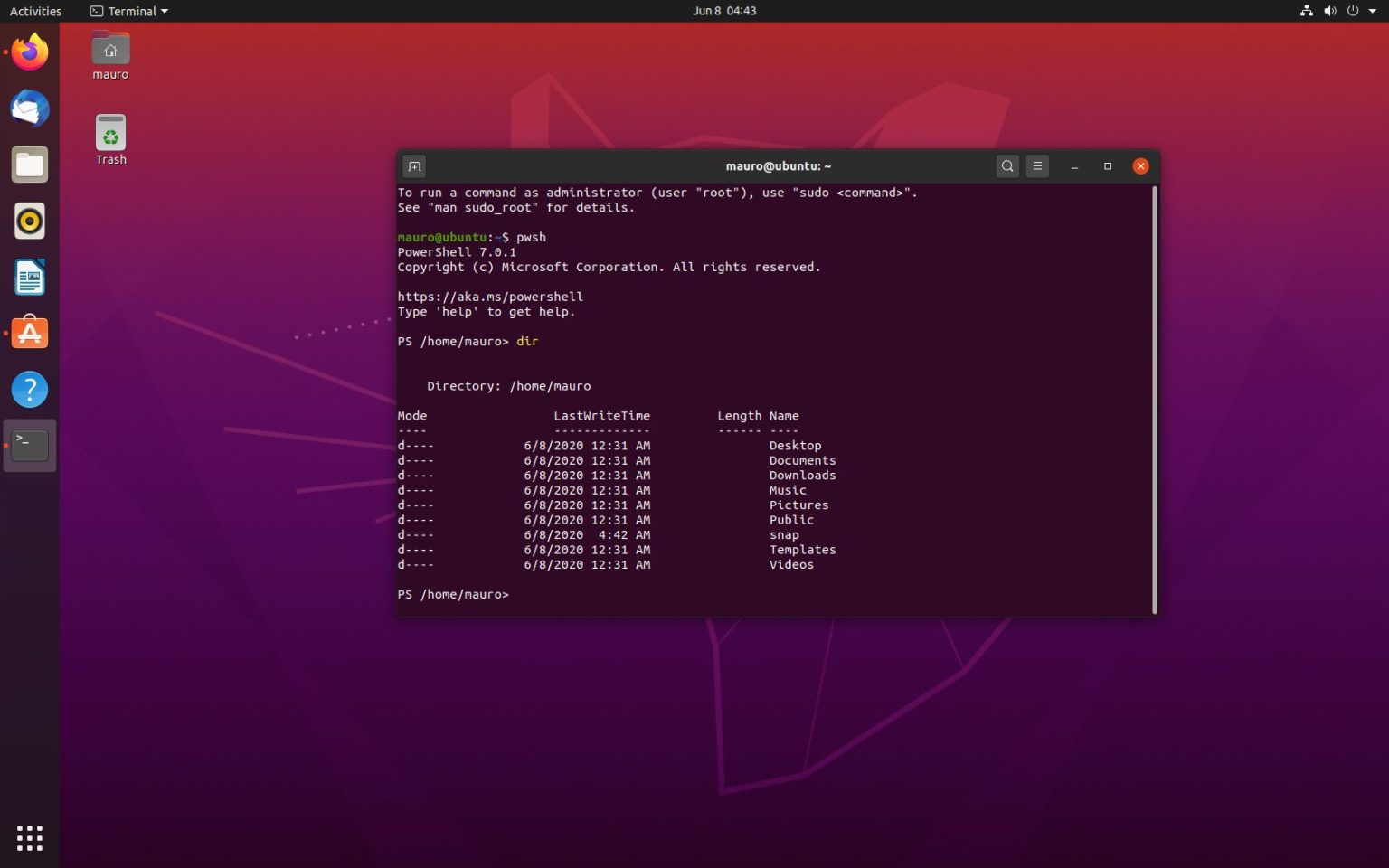Si vous utilisez PowerShell sur Windows 10, mais que vous devez également utiliser une distribution Linux (telle qu'Ubuntu) pour travailler, vous pouvez désormais installer le shell de ligne de commande et le langage de script Microsoft dans les versions les plus populaires du système d'exploitation open source.
Au moment d’écrire ces lignes, vous pouvez installer PowerShell 7, qui repose sur .NET Core 3.1, mais il est rétrocompatible avec les modules des versions antérieures.
Dans ce guide, vous apprendrez les étapes pour installer PowerShell 7 sur Ubuntu à l'aide d'une interface utilisateur graphique (GUI) ou d'une ligne de commande. (Voici les étapes pour installer l'outil sur Windows 10.)
Comment installer PowerShell à l'aide du logiciel Ubuntu
-
Ouvrir Logiciel Ubuntu application.
-
Rechercher PowerShell.
-
Sélectionnez le PowerShell option.
-
Clique le Installer bouton.
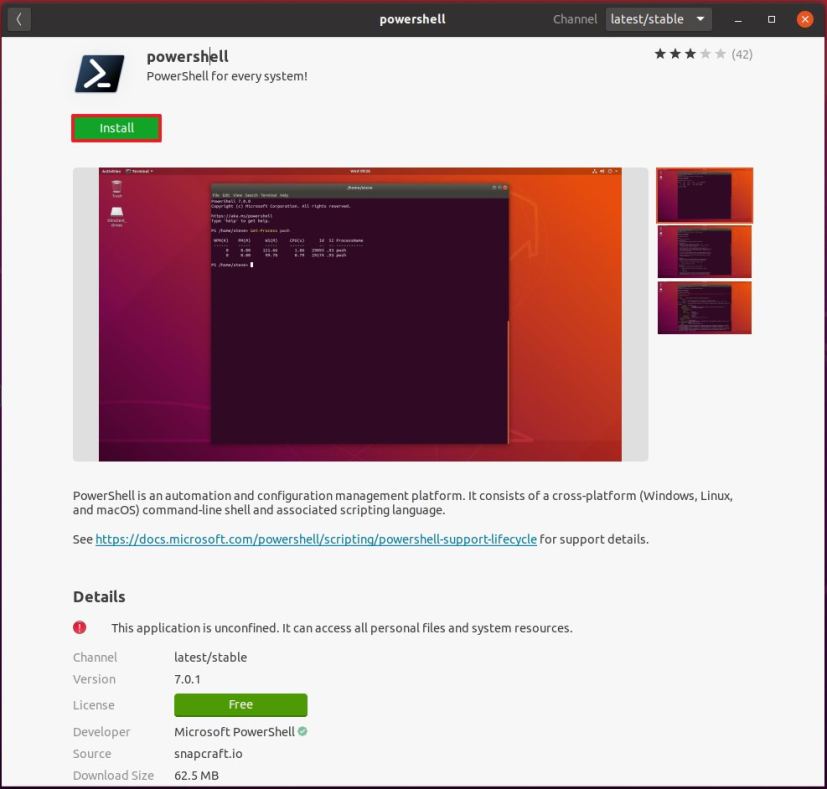
Installer l'application logicielle PowerShell Ubuntu
Une fois les étapes terminées, vous pouvez accéder à l'application à l'aide du pwsh sur le terminal Linux.
Si vous souhaitez le désinstaller, alors sur l'application « Logiciel Ubuntu », cliquez sur le bouton installée et cliquez sur l'onglet Retirer bouton pour PowerShell.
Comment installer PowerShell à l'aide du programme d'installation du package
Pour installer PowerShell sur Linux à l'aide du programme d'installation de l'interface graphique, procédez comme suit :
-
Dans la section « Actifs », cliquez sur le powershell_7.xx-x.ubuntu.xx.xx_amd64.deb selon la version d'Ubuntu sur votre appareil.
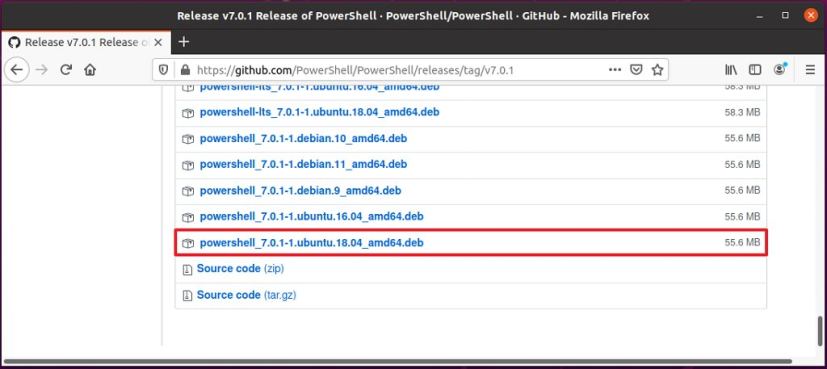
Téléchargement du package deb PowerShell 7 Note rapide: PowerShell est également disponible pour d'autres versions de Linux, notamment CentOS, Alpine, Red Hat et Debian.
-
Enregistrez le fichier sur votre appareil.
-
Double-cliquez sur le *.deb fichier pour lancer le programme d’installation.
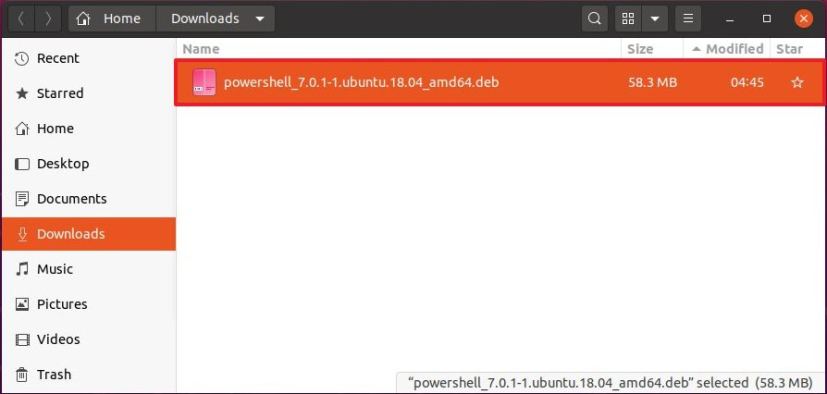
Package deb PowerShell Ubuntu amd64 -
Clique le Installer bouton.
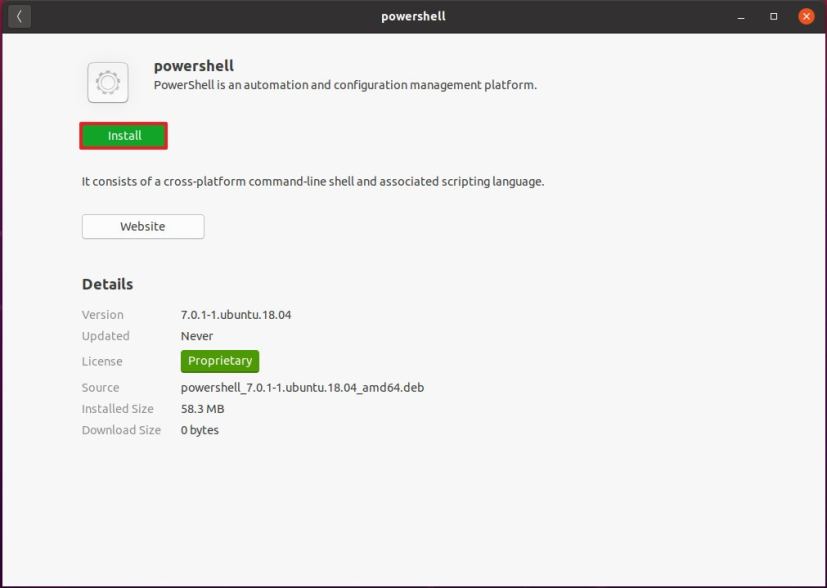
Programme d'installation de l'interface graphique PowerShell
Une fois les étapes terminées, PowerShell s'installera et vous pourrez le lancer depuis le terminal à l'aide du pwsh commande.
Si vous rencontrez des problèmes de dépendances, suivez les étapes ci-dessous pour installer PowerShell à l'aide de lignes de commande.
Comment installer PowerShell à l'aide de la commande Snap sur Ubuntu
Pour mettre à jour l'application PowerShell sous Linux, procédez comme suit :
-
Ouvrir Terminal.
-
Tapez la commande suivante pour installer PowerShell et appuyez sur Entrer:
sudo snap install powershell --classic
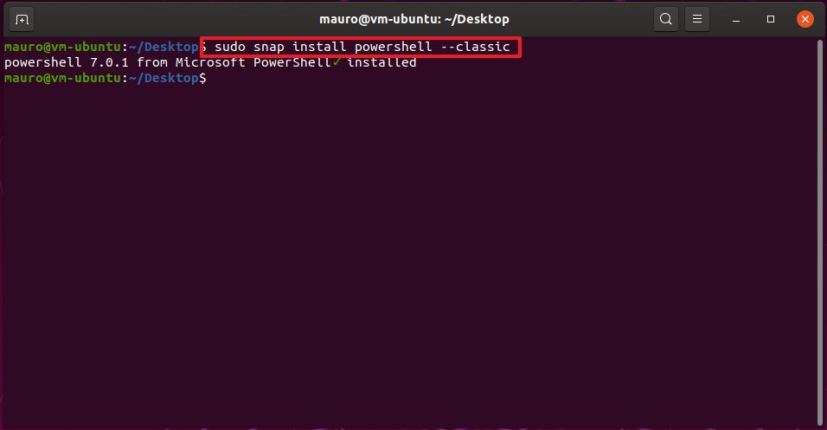
Commande PowerShell d'installation instantanée
Une fois les étapes terminées, vous pouvez démarrer l'outil de script Microsoft à l'aide du pwsh commande dans le terminal.
Si vous souhaitez désinstaller l'outil, depuis le terminal, tapez le sudo snap remove powershell commande.
Comment installer PowerShell à l'aide du référentiel de packages sur Ubuntu
Pour installer PowerShell sur Linux à l'aide du référentiel de packages, procédez comme suit :
-
Ouvrir Terminal.
-
Tapez la commande suivante pour télécharger les clés GPG du référentiel Microsoft et appuyez sur Entrer:
wget -q https://packages.microsoft.com/config/ubuntu/18.04/packages-microsoft-prod.deb
-
Tapez la commande suivante pour enregistrer les clés GPG du référentiel Microsoft et appuyez sur Entrer:
sudo dpkg -i packages-microsoft-prod.deb
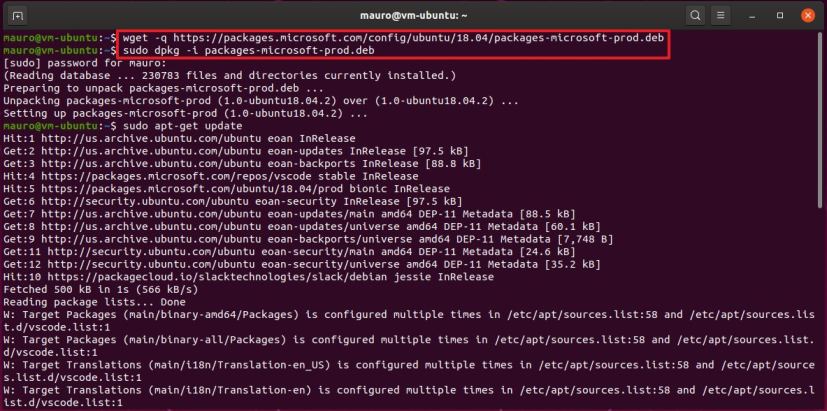
Packager la commande Microsoft prod -
Tapez la commande suivante pour mettre à jour la liste des produits et appuyez sur Entrer:
sudo apt-get update
-
Tapez la commande suivante pour activer les référentiels « univers » et appuyez sur Entrer:
sudo add-apt-repository universe
-
Tapez la commande suivante pour installer PowerShell sous Linux et appuyez sur Entrer:
sudo apt-get install -y powershell
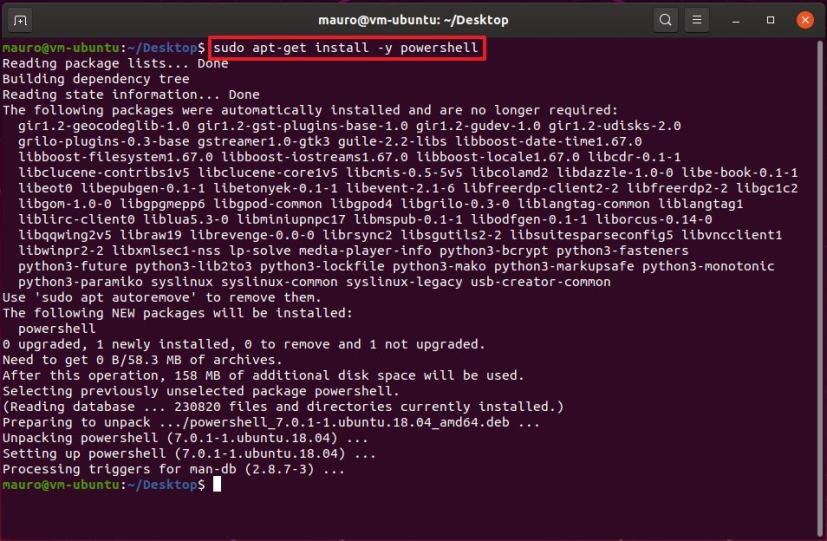
Commande Linux apt-get install PowerShell
Une fois les étapes terminées, PowerShell s'installera sur Ubuntu 18.04 et vous pourrez le démarrer à l'aide du pwsh commande.
Lorsque vous n'avez plus besoin de l'outil de ligne de commande, utilisez l'outil sudo apt-get remove powershell commande dans le terminal pour le désinstaller.
Dépendances PowerShell
PowerShell crée des binaires portables pour toutes les distributions Linux. Cependant, le runtime Microsoft .NET Core nécessite plusieurs dépendances sur différentes versions de Linux ainsi que PowerShell.
Par exemple, sur Ubuntu 18.04 et versions ultérieures, l'installation dépend de libc6, libgcc1, libgssapi-krb5-2, liblttng-ust0, libstdc++6, libcurl3, libunwind8, libuid1, zlib1g, libssl1.0.0 et libicu60.
Si au cours du processus d'installation, vous rencontrez des problèmes de dépendance, vous devrez rechercher et installer les composants manuellement.
Lors de la préparation de ce guide, l'installation de PowerShell 7 nécessitait également libltng-ust0, libssl1.0.0et libcu60. Si vous rencontrez les mêmes problèmes, vous pouvez obtenir ces packages avec ces commandes :
-
Ouvrir Terminal.
-
Tapez la commande suivante pour installer libltng-ust0 et appuyez sur Entrer:
sudo apt install liblttng-ust0
-
Tapez la commande suivante pour télécharger libcu60 et appuyez sur Entrer:
wget http://security.ubuntu.com/ubuntu/pool/main/i/icu/libicu60_60.2-3ubuntu3.1_amd64.deb
-
Tapez la commande suivante pour installer libcu60 et appuyez sur Entrer:
sudo dpkg -i libicu60_60.2-3ubuntu3.1_amd64.deb
-
Tapez la commande suivante pour télécharger libssl1.0.0 et appuyez sur Entrer:
wget http://security.ubuntu.com/ubuntu/pool/main/o/openssl1.0/libssl1.0.0_1.0.2n-1ubuntu5.3_amd64.deb
-
Tapez la commande suivante pour installer libcu60 et appuyez sur Entrer:
sudo dpkg -i libssl1.0.0_1.0.2n-1ubuntu5.3_amd64.deb
-
Tapez la commande suivante pour installer PowerShell et Entrer:
sudo apt-get install -y powershell
Une fois les étapes terminées, PowerShell 7 devrait s'installer sur votre appareil Linux.
Si vous devez télécharger une version différente des packages de dépendances, vous pouvez les trouver sur Dépôt de paquets Ubuntu.